图表中如何使用两种颜色却分数据显示结果
1、我们新建一个表格文件,并确定好工作内容,将自己的统计表输入到表格中。
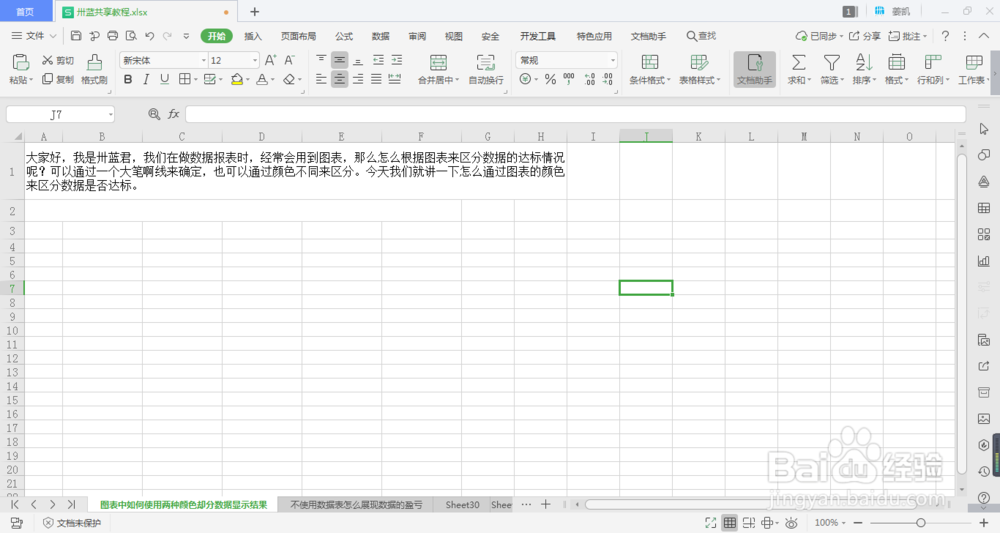
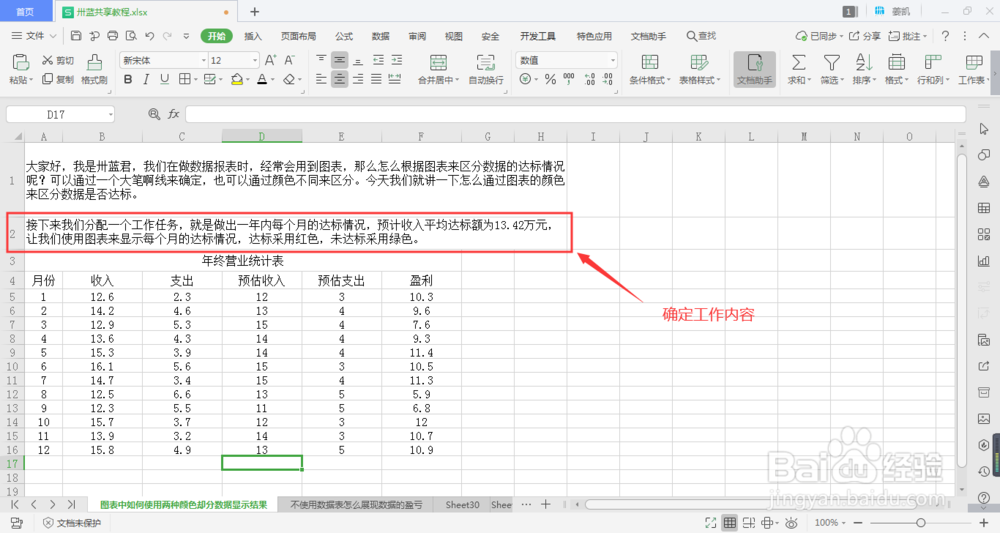
2、接下来开始工作,我们先做两个辅助列,分别为“达标”、“未达标”。并使用公式计算出他们的结果,也就是在达标中显示达标的数值,不达标显示不达标的数值,使用if函数就能计算结果。先算达标数据。
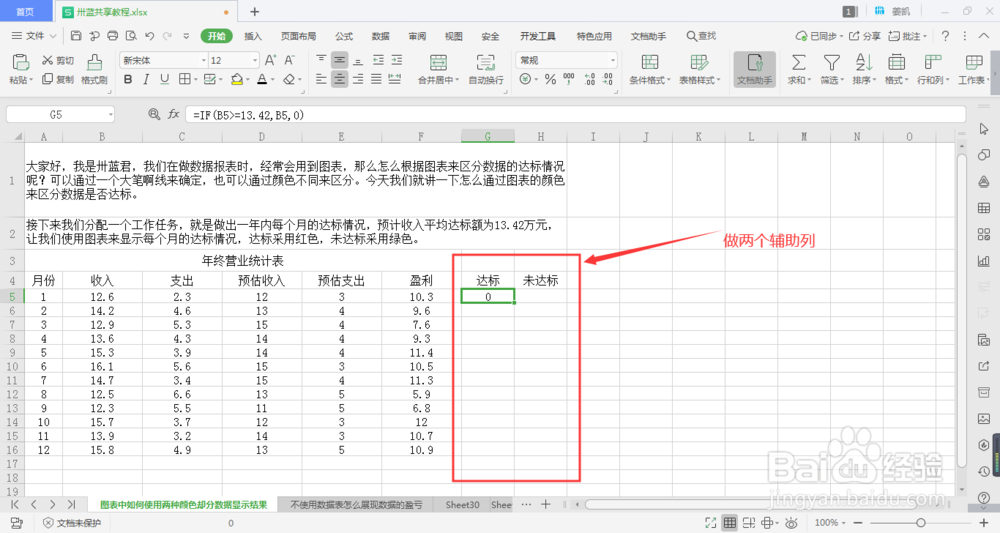

3、在计算未达标值。
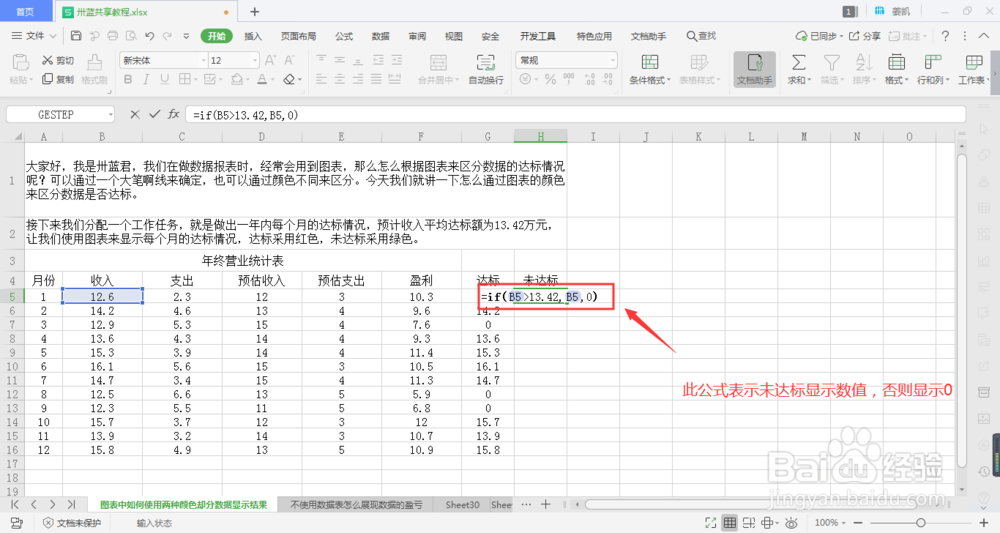
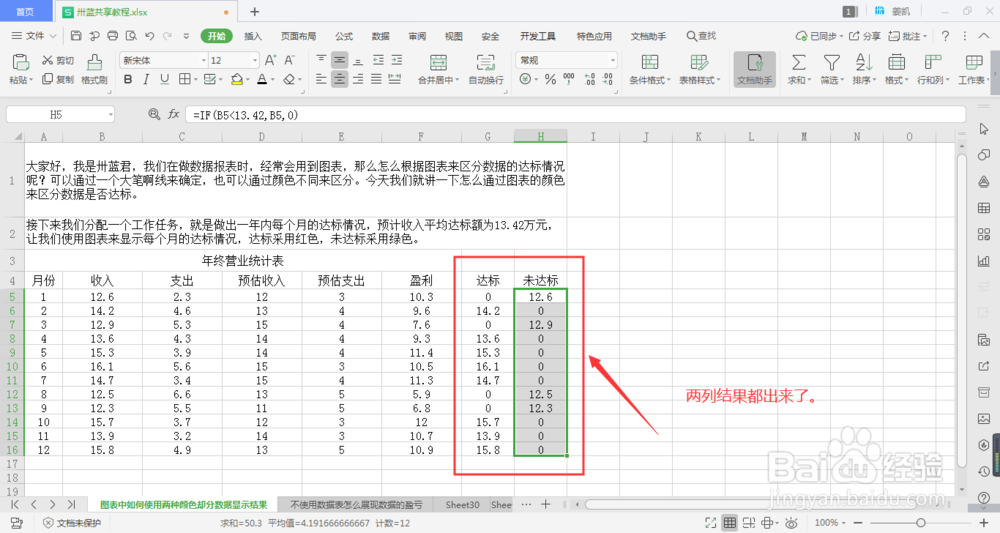
4、接下来我们选中这两列数值。
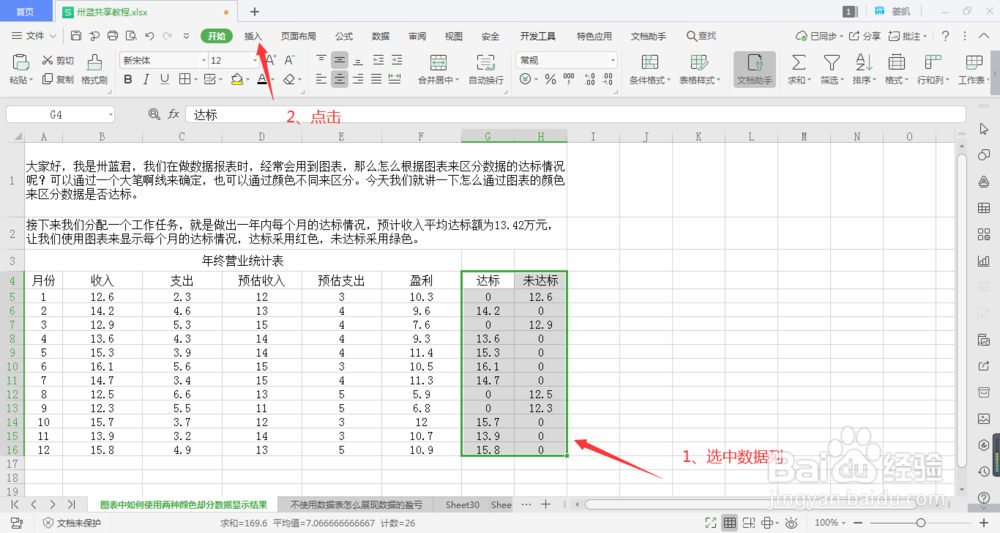
5、在插入菜单栏里找到全部图表,并在全部图表中选择簇状条形图。
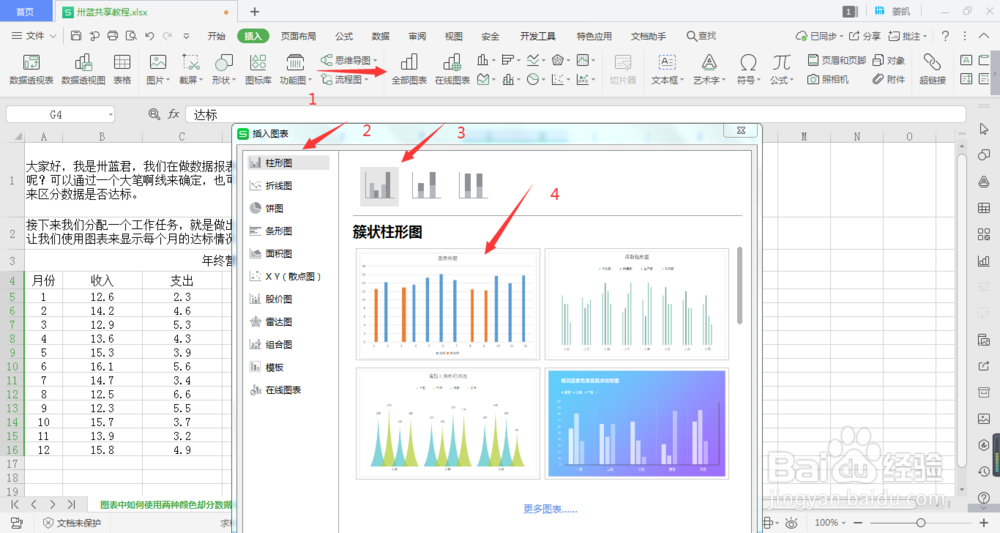
6、这个时候我们可以看出已经是两种颜色在显示达标和未达标了,但是我们想用自己的颜色来表达。先选择未达标,右击,在填充项选择绿色。
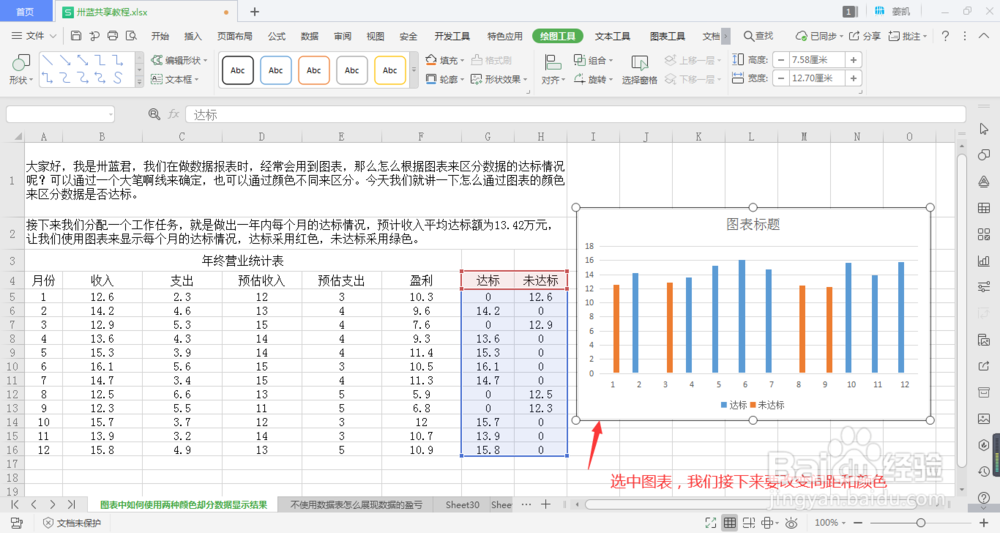
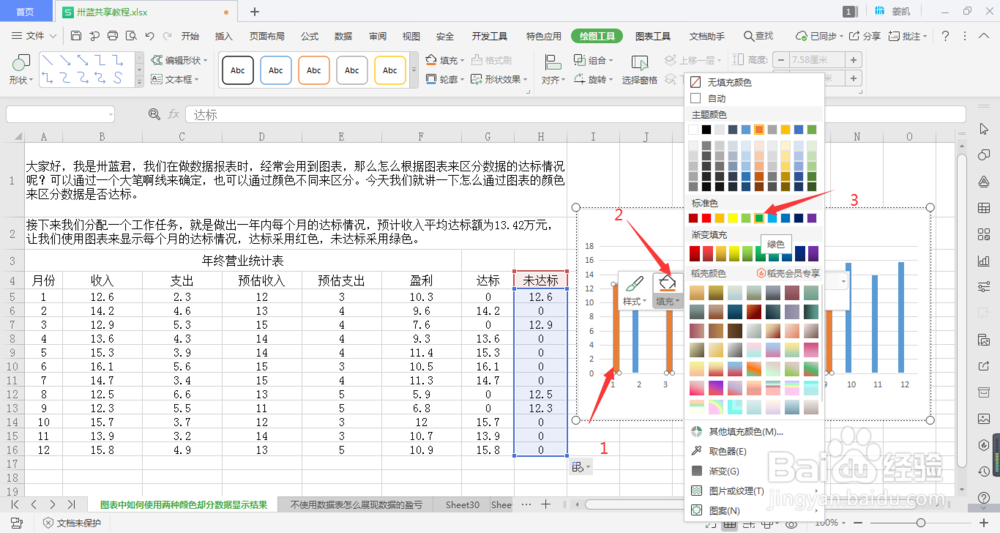
7、在选择达标项,右击在填充项中选择红色,这样就达到我们的工作要求了。
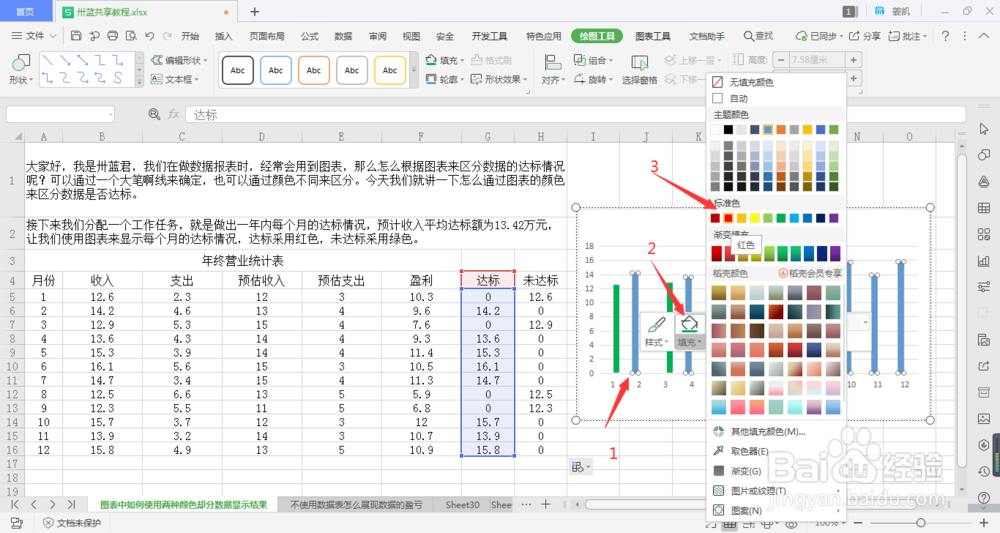
8、我们可以看到每个条状图间隔不一样,这个时候,我们右击任意一个条状图,在弹出的菜单中选择“设置数据系列格式”。
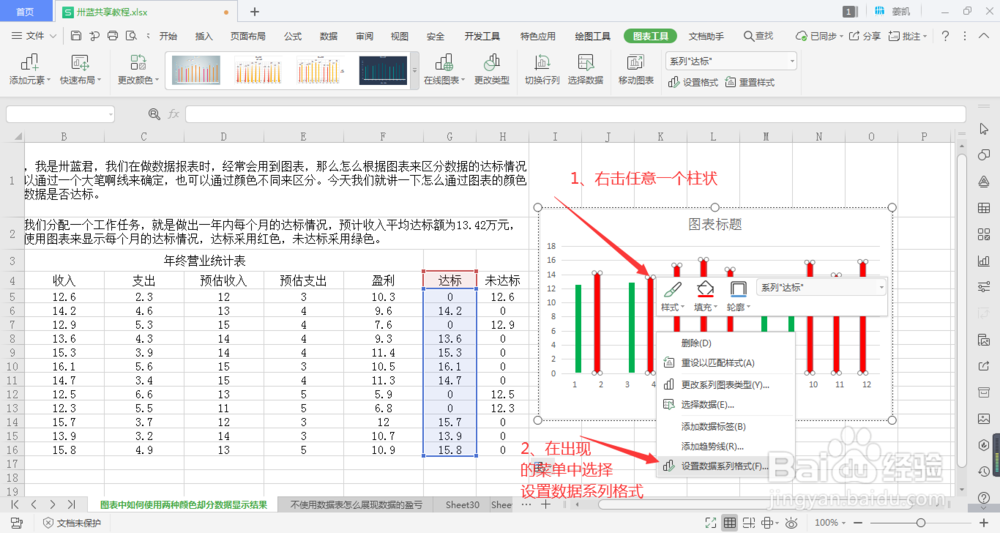
9、右侧弹出设置对话框,讲系列重叠中的数值调整为100%,再回到工作界面。
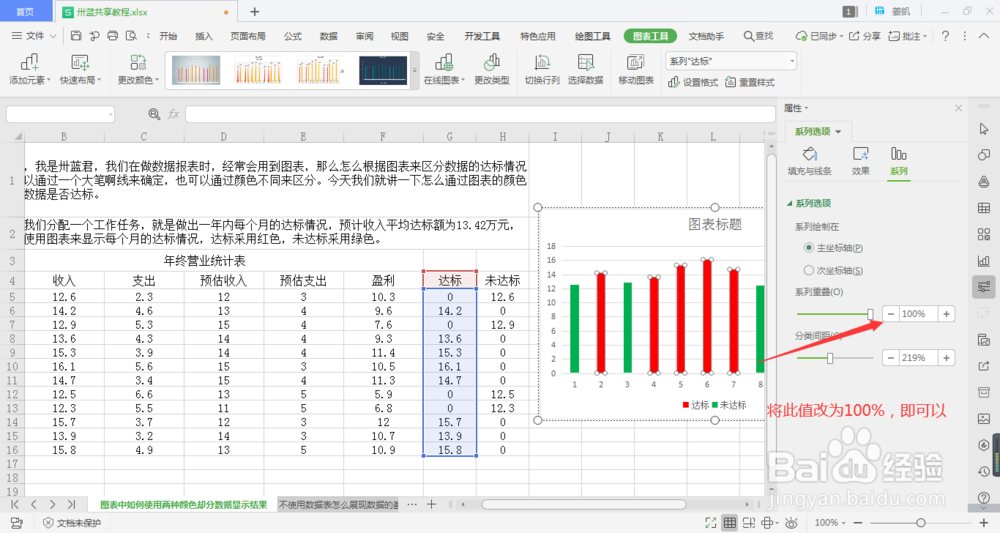
10、好了,这样的一个用两种颜色显示达标、未达标的图表就完成了。
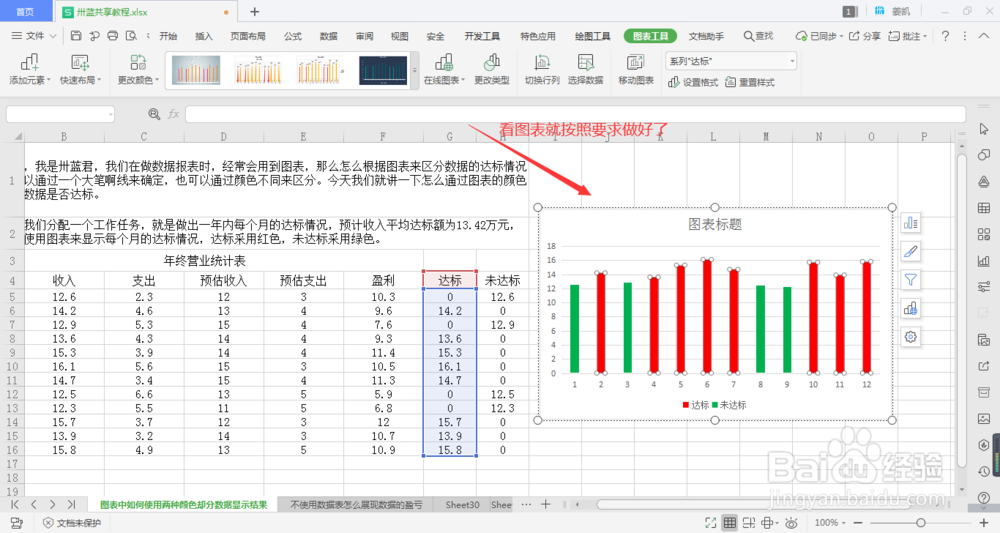
声明:本网站引用、摘录或转载内容仅供网站访问者交流或参考,不代表本站立场,如存在版权或非法内容,请联系站长删除,联系邮箱:site.kefu@qq.com。
阅读量:174
阅读量:148
阅读量:40
阅读量:31
阅读量:120